英伟达NIS找不到怎么办?NIS功能打开的两种方法
时间:2021-12-07 来源:系统下载之家官网
英伟达最近更新了一个NIS功能,可以大大提高用户游戏的帧率,但是有不少小伙伴反映自己找不到这个功能。其实打开方法很简单,下面小编就给大家分享两个打开方式。
NIS不像AMD的FSR要在游戏中设置,它是驱动层面的功能,所以无需游戏主动支持。NVIDIA在最新版的496.70驱动中,提供了这项技术的更新,所以用户在安装好驱动以及GeForce Experience(简称GFE)软件之后,就能在驱动的控制面板以及NVIDIA GFE软件中进行自己设定了。
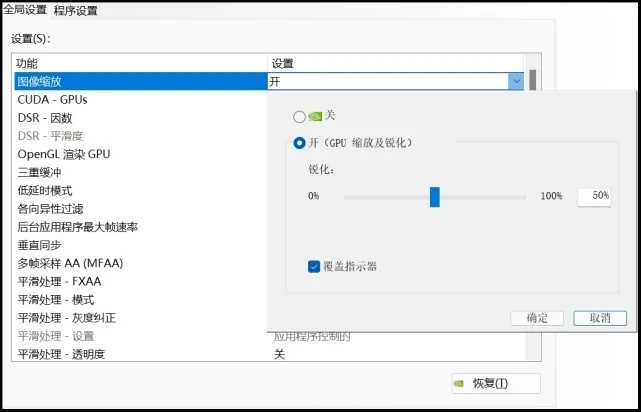
打开驱动的控制面板,在管理3D设置中这一项,将图像缩放这一栏设置为开启即可,这个时候就算已经开启了NIS功能了,同时在控制面板中可以选择锐化的程序,锐化程度越高,当然画面看起来越犀利,但是过高的锐度也可能破坏图像原有的画质,所以一般来说默认50%就已经足够了。另外如果勾选覆盖指示器,那么当NIS在游戏中生效的时候,游戏左侧会出现一个NIS的字样。
不过这个方法无法具体选择显卡渲染的级数,所以一般来说我们建议大家同时要在GFE软件中去设置。下载最新的GFE软件,在用账号登录以后,就会有图像缩放的功能供用户选择,但是一定要记得要在“常规”这一栏中勾选“启用实验性功能”这样才会出现NIS相应的功能让你设置。以标准4K分辨率的显示器为例,在这部分一共有85%、77%、67%、59%以及50%在这种渲染分辨率可供选择,也是在4K分辨率的显示器上,NIS最低可以只渲染1080P的游戏图像,然后再拉伸到4K分辨率上,这样也可以提供最大的游戏帧数。
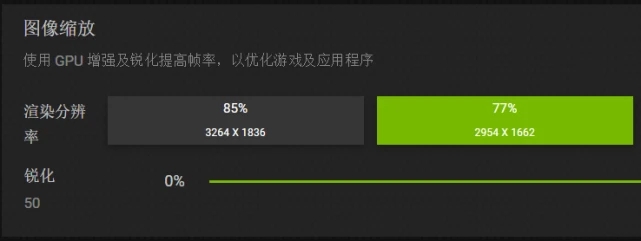
另外随着屏幕的变化,更低的分辨率的显示器,对应的渲染百分比实际分辨率也会降低,这个AMD的FSR实际上是相同的,这部分是根据显示器最佳分辨率来设定的。而NIS这四个渲染的比例实际上也对应了FSR超级画质、画质、平衡以及性能四个选项。此外,必须要说的是,NIS和DLSS是可以叠加使用的,这样可以获得更好的帧数,同时画质理论上会因为DLSS深度学习的机制而变得更好,当然这需要游戏支持DLSS才行。
相关信息
-
-
2023/09/09
重装系统怎么有一个硬盘没有了?重装系统硬盘没有了的解决方法 -
2023/09/09
电脑检测不到独立显卡怎么办?检测不到独立显卡的解决方法 -
2023/09/03
笔记本电脑卡需要重装系统吗?小编为你解答
-
-
预装系统的电脑怎么重装系统?【新手推荐】
有时候预装的操作系统会附带一些试用版应用、厂商自带的软件和广告程序等。这些软件可能占用硬盘空间、降低系统速度和干扰使用体验。重新安装系统可以清除这些冗余软件,使系...
2023/08/31
-
新笔记本卡在Microsoft登录界面无法进入怎么办?
当您购买一台全新的笔记本电脑时,如果在Microsoft登录界面卡住无法进入系统,这可能会让您感到困扰和沮丧。无法成功登录操作系统会妨碍您正常使用电脑并访问所需的应用程序和...
2023/08/31
系统教程栏目
栏目热门教程
- 1 系统开机提示“please power down and connect the...”怎么办?
- 2 AliPaladin64.sys导致内核隔离无法启动?AliPaladin64.sys不兼容删除方法
- 3 怎么开启电脑的TPM 2.0?开启TPM2.0图文教程
- 4 电脑插了两根内存条后开不了机是怎么回事?
- 5 电脑waasmedic agent exe进程占用磁盘100%怎么办?
- 6 tesmon.sys是什么文件?tesmon.sys驱动如何删除?
- 7 2021年最新CPU天梯图 2021最新最全CPU性能高清大图
- 8 PassGuard是什么驱动?PassGuard.sys不兼容怎么删除
- 9 英伟达显卡驱动程序登陆提示:验证程序加载失败请检查您的浏览器设置例如广告拦
- 10 电脑玩原神卡顿怎么解决?电脑玩原神卡顿解决方法
人气教程排行
- 1 win10系统激活工具推荐
- 2 打开office显示:你的office许可证有问题,你可能是盗版软件的受害者怎么办?
- 3 2021索尼imx传感器天梯图 imx传感器天梯图排行榜2021
- 4 vivo手机可以安装华为鸿蒙系统吗?vivo鸿蒙系统怎么申请?
- 5 Win10 21H1值得更新吗 到底要不要升级到21H1
- 6 百度网盘内容有违规内容无法下载怎么办?百度网盘内容有违规内容无法下载解决办法
- 7 鸿蒙系统到底好不好用?鸿蒙系统的优点和缺点介绍
- 8 Win10 21H1和20H2哪个好 21H1和20H2系统详细对比
- 9 系统开机提示“please power down and connect the...”怎么办?
- 10 剪映Windows电脑专业版的草稿默认保存路径在哪?
站长推荐
热门系统下载
- 1 Windows 10 微软官方安装工具
- 2 微软 MSDN原版 Windows 7 SP1 64位专业版 ISO镜像 (Win7 64位)
- 3 微软MSDN 纯净版 Windows 10 x64 21H2 专业版 2022年4月更新
- 4 微软MSDN 纯净版 Windows 10 x64 22H2 专业版 2022年10月更新
- 5 微软 MSDN原版 Windows 7 SP1 64位旗舰版 ISO镜像 (Win7 64位)
- 6 微软 MSDN原版 Windows 7 SP1 32位专业版 ISO镜像 (Win7 32位)
- 7 微软MSDN 纯净版 Windows 10 x86 22H2 专业版 2022年10月更新
- 8 微软 MSDN原版 Windows XP SP3 32位专业版 ISO镜像
- 9 微软 MSDN原版 Windows 7 SP1 32位旗舰版 ISO镜像 (Win7 32位)
- 10 微软MSDN Windows 10 x64 20H2 2020年10月更新19042.631




